win10系统插上耳机还有外放怎么办_win10耳机插上电脑仍然外放怎么解决
许多用户使用win10系统电脑时都会使用耳机,插入耳机可以加强我们音质,也可以防止影响到他人。对音质有要求的用户往往耳机都是很好的,不过也有用户遇到插上耳机还有声音外放的情况,那么大家知道win10系统插上耳机还有外放怎么办吗?下面我们就一起来看看win10耳机插上电脑仍然外放怎么解决。
win10耳机插上电脑仍然外放解决方法:
1、重新打开“Realtek”高清晰音频管理器。
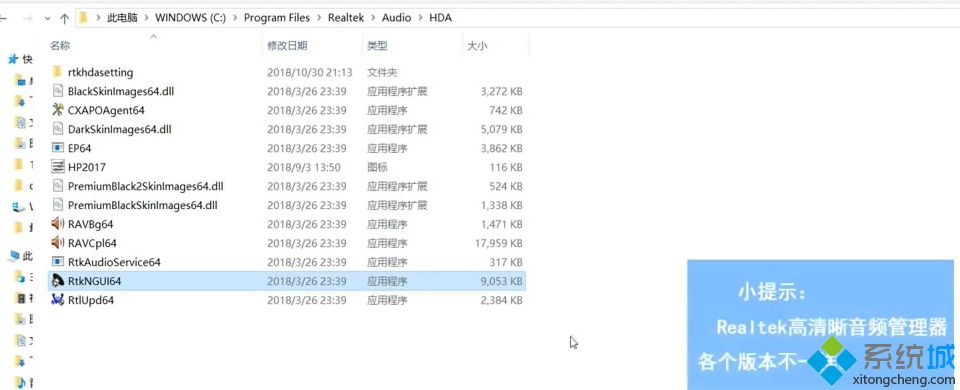
2、点击“Windows声音属性”。
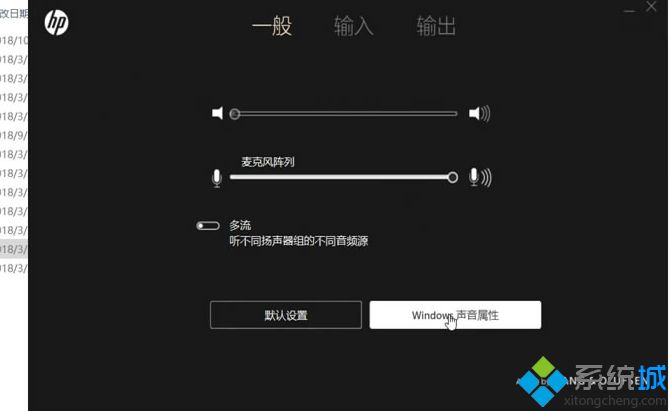
3、选择“播放”。
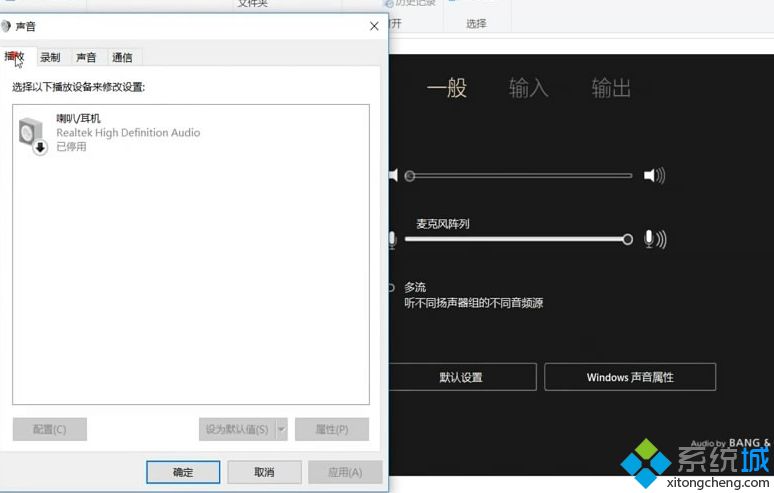
4、找到“喇叭/耳机”。
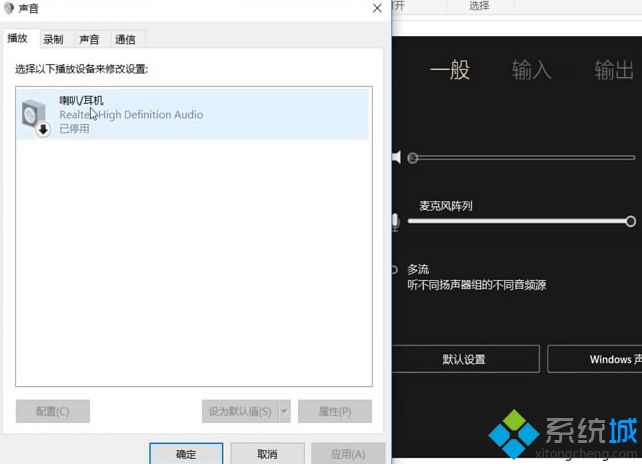
5、右键选择“启用”。
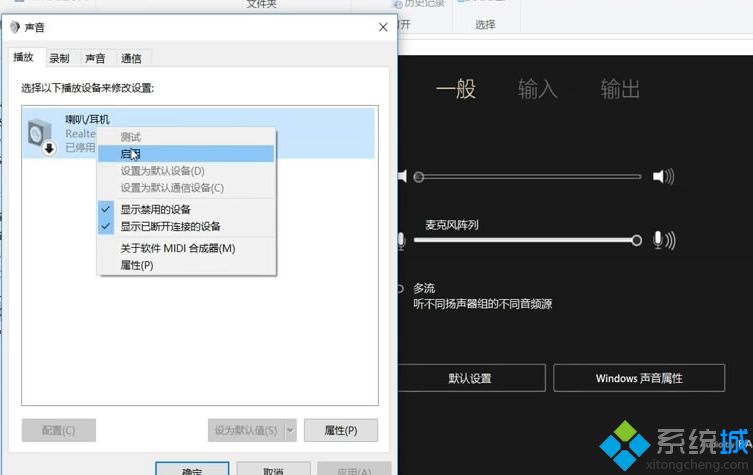
6、单击“确定”即可用耳机播放。
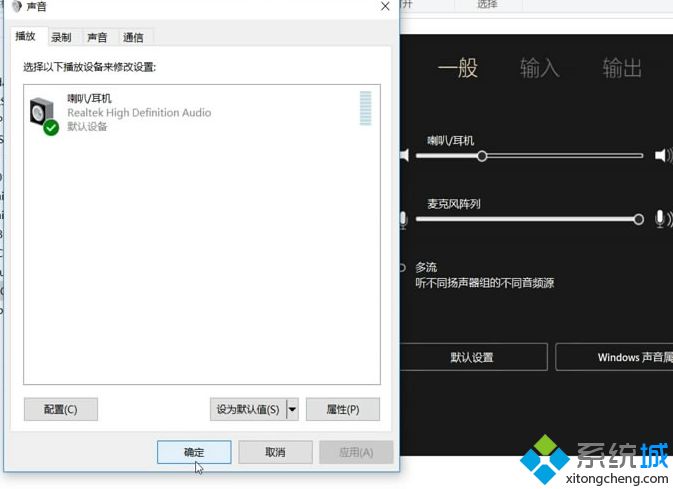
以上就是win10耳机插上电脑仍然外放解决方法,有遇到这个情况的用户可以根据以上步骤来操作,希望可以帮到大家。
我告诉你msdn版权声明:以上内容作者已申请原创保护,未经允许不得转载,侵权必究!授权事宜、对本内容有异议或投诉,敬请联系网站管理员,我们将尽快回复您,谢谢合作!










